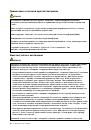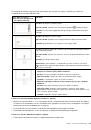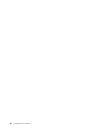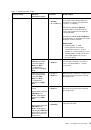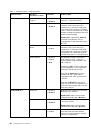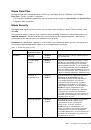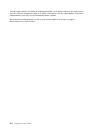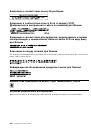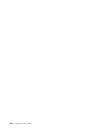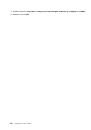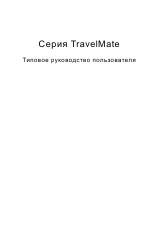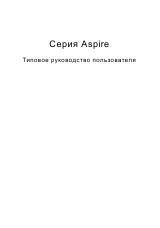Инструкция для LENOVO ThinkPad X250 20CM003FRT, ThinkPad X250 20CMS0A200, ThinkPad X250 20CM003CRT, ThinkPad X250 20CM003GRT, ThinkPad X250
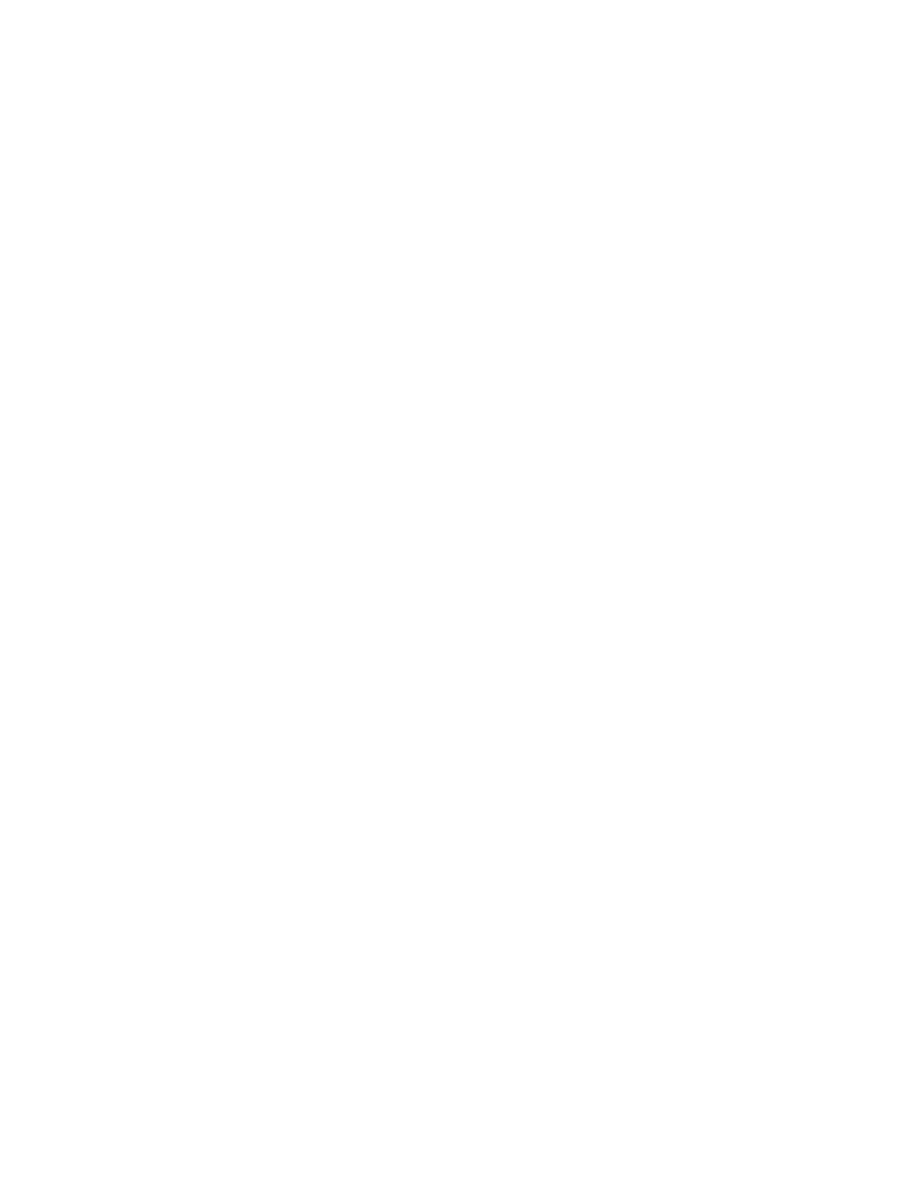
• Когда компьютер выключится, перезагрузите его. Если компьютер не включается, перейдите
к действию 2.
• Если компьютер не удается выключить путем нажатия и удержания кнопки питания,
отсоедините от него адаптер питания и перезагрузите компьютер, вставив в отверстие для
аварийной перезагрузки конец распрямленной скрепки для бумаг. При поиске отверстия
для перезагрузки руководствуйтесь разделом “Вид снизу” на странице 6. Когда компьютер
выключится, перезагрузите его. Если компьютер не включается, перейдите к действию 2.
2. Выключив компьютер, отсоедините от него все источники питания (съемный аккумулятор и
адаптер питания) и перезагрузите его, вставив в отверстие для аварийной перезагрузки конец
распрямленной скрепки для бумаг. Снова подключите адаптер питания, но не устанавливайте
съемный аккумулятор. Перезагрузите компьютер. Если компьютер не включается, перейдите
к шагу 3.
Примечание:
Когда компьютер включится и загрузится ОС Windows, выключите его с помощью
стандартной процедуры выключения. После выключения компьютера установите съемный
аккумулятор на место и перезагрузите компьютер. Если сделать это с установленным съемным
аккумулятором не удается, снова извлеките его и повторите действие 2. Если компьютер
включается от электросети, но не включается с подсоединенным аккумулятором, обратитесь в
центр поддержки клиентов.
3. Отсоедините от компьютера все внешние устройства (клавиатуру, мышь, принтер, сканер и т. д.).
Повторите действие 2. Если операцию выполнить не удается, обратитесь в центр поддержки
клиентов. и специалист по поддержке клиентов вам поможет.
Попадание жидкости на клавиатуру
Портативные компьютеры в большой степени подвержены риску разлива жидкости на клавиатуру.
Поскольку большинство жидкостей проводят электрический ток, попадание жидкости на клавиатуру
может вызвать множественные короткие замыкания и привести к повреждениям компьютера, не
поддающимся ремонту.
Если вы пролили жидкость на компьютер:
Внимание:
Убедитесь в отсутствии угрозы поражения электрическим током от адаптера питания
(если используется). Несмотря на возможность потери несохраненных данных, компьютер следует
немедленно отключить. Если оставить компьютер включенным, он может стать непригодным для
дальнейшего использования.
1. Осторожно отключите адаптер питания от сети.
2. Немедленно выключите компьютер. Если компьютер не реагирует и на эти действия,
перезагрузите его, вставив в отверстие для аварийной перезагрузки иголку или конец
распрямленной скрепки для бумаг. При поиске отверстия для перезагрузки руководствуйтесь
разделом “Вид снизу” на странице 6. Чем быстрее компьютер будет обесточен, тем больше
вероятность минимизировать повреждения вследствие коротких замыканий.
3. Перед тем как снова включить компьютер, убедитесь, что жидкость полностью высохла.
Примечание:
В случае необходимости клавиатуру можно заменить на новую.
Сообщения об ошибках
•
Сообщение
: 0177: ошибка пароля администратора, прекратите выполнение теста.
Решение
: контрольная сумма пароля администратора в EEPROM неверна. Необходимо заменить
материнскую плату. Обратитесь в службу сервиса.
•
Сообщение
: 0183: ошибка ЦИК параметров защиты в переменной EFI. Запустите программу
ThinkPad Setup.
104
Руководство пользователя